编辑:系统城
2015-04-16 15:06:25
来源于:系统城
1. 扫描二维码随时看资讯
2. 请使用手机浏览器访问:
http://wap.xtcheng.cc/xtjc/1816.html
手机查看
之前系统城小编向大家介绍了Windows8下如何关闭指定软件的后台进行,下面小编要向大家介绍另一项技巧,如何快速地关闭Win8系统后台无用进程。
操作方法:
1、鼠标右键点击桌面,直接新建一个“快捷方式”。
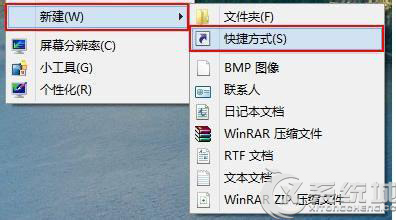
2、找到键入对象的地方,复制下面的代码“taskkill /F /FI "USERNAME eq PChome" /FI "IMAGENAME ne explorer.exe" /FI "IMAGENAME ne dwm.exe"”,然后粘贴到对象窗口里面,再点击“下一步”。
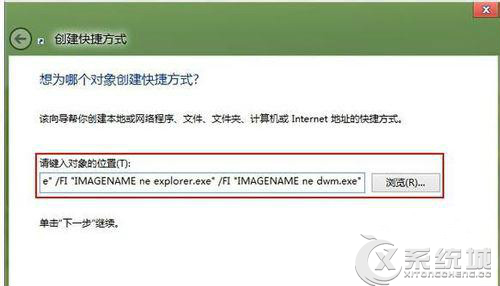
3、把快捷方式直接改名为“关闭系统进程”。
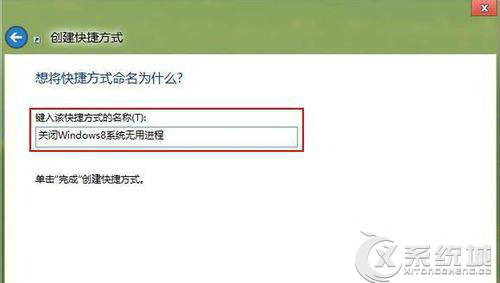
4、完成之后直接双击这个文件,这样就可以把没有用的进程结束了。
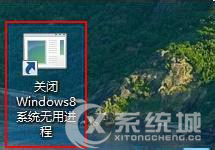
Win8系统下快速关闭后台无用进程的原理是利用快捷方式,在桌面建立一个关闭进程程序快捷键,用户只要在桌面上点击这个程序就可以快速地关闭了。

微软推出的Windows系统基本是要收费的,用户需要通过激活才能正常使用。Win8系统下,有用户查看了计算机属性,提示你的windows许可证即将过期,你需要从电脑设置中激活windows。

我们可以手动操作让软件可以开机自启动,只要找到启动项文件夹将快捷方式复制进去便可以了。阅读下文了解Win10系统设置某软件为开机启动的方法。

酷狗音乐音乐拥有海量的音乐资源,受到了很多网友的喜欢。当然,一些朋友在使用酷狗音乐的时候,也是会碰到各种各样的问题。当碰到解决不了问题的时候,我们可以联系酷狗音乐

Win10怎么合并磁盘分区?在首次安装系统时我们需要对硬盘进行分区,但是在系统正常使用时也是可以对硬盘进行合并等操作的,下面就教大家Win10怎么合并磁盘分区。